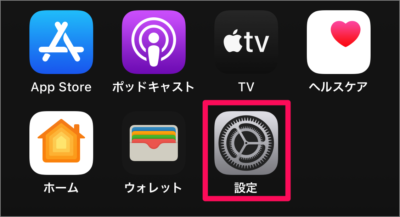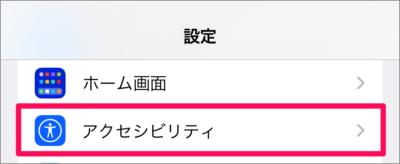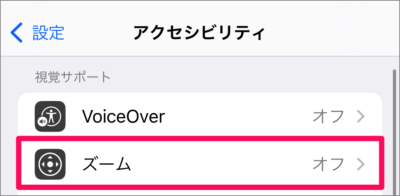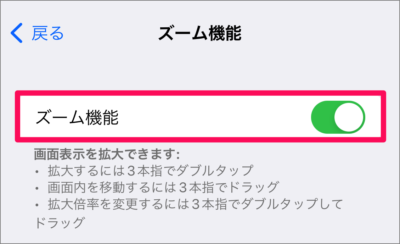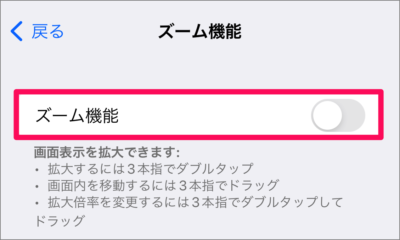目次
iPhone 3本指ダブルタップで画面を拡大するズーム機能の使い方を紹介します。
iPhone のズーム機能を [オン] にすると
- 3本指でダブルタップすると、画面を拡大する。
- 3本指でドラッグすると、画面内を移動する。
- 3本指でダブルタップしてドラッグすると、拡大倍率を変更する
の操作ができます。
ズーム機能はデフォルトでは [オン] になっています。意図せずに画面をズームしてしまう場合もあるので、そのときは [オフ] にしておきましょう。3本指ダブルタップで画面を拡大する方法は?
iPhone 3本指ダブルタップで画面を拡大する方法は次の手順です。
-
[設定] を起動する
ホーム画面の [設定] をタップします。 -
[アクセシビリティ] を選択する
iPhone の設定です。画面を下へスクロールし、[アクセシビリティ] をタップしましょう。 -
[ズーム] を選択する
アクセシビリティです。[ズーム] をタップします。 -
ズーム機能を [オン] にする
ズーム機能を [オン] にしましょう。- 拡大するには、3本指でダブルタップします
- 画面内を移動するには、3本指でドラッグします
- 拡大倍率を変更するには、3本指でダブルタップしてドラッグします
これで iPhone 3本指ダブルタップで画面を拡大する方法の解説は終了です。
ズーム機能をオフにする方法は?
iPhone のズーム機能をオフにする方法は次の手順です。
ホーム画面の [設定] をタップします。
画面を下へスクロールし、[アクセシビリティ] をタップします。
[ズーム] をタップします。
ズーム機能を [オフ] にします。
これで iPhone のズーム機能をオフにする方法の解説は終了です。